Charger/Enregistrer l'image
Cette action permet d'effectuer :
•Charger un fichier d'image dans un nœud de source de page en tant qu'image encodée Base64
•Enregistrer une image encodée en Base64 dans un nœud de source de page en tant que fichier d'image du côté serveur ou dans un autre emplacement externe.
Charger un fichier d'image dans un nœud de source de page
Un fichier d'image peut être chargé dans un nœud de source de page à l'aide de l'option Charger l'image dans le nœud de l'action Charger/Enregistrer l'image (voir capture d'écran ci-dessous). Utiliser une expression XPath pour sélectionner le nœud cible, c. à. d., le nœud de source de page où les données de l'image seront stockées. Dans le champ Chemin d'Accès du fichier, choisir le fichier d'image à charger dans le nœud cible. Le fichier d'image peut être un format image standard quelconque (par ex. BMP, EXIF, GIF, JPG ou PNG). Les données du fichier image sont converties en Base64 et sont stockées dans le nœud cible. Veuillez noter que l'encodage Base64 contiendra des informations spécifiant le format d'image d'origine.
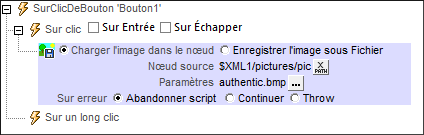
L’option Rotation automatique s’applique à images EXIF. Si elle est sélectionnée, alors l’image EXIF sera automatiquement pivotée conformément à l’information EXIF. La taille de l’image sera inchangée et la qualité sera définie à 50%. Si l’information de rotation n’est pas disponible dans le fichier EXIF, le rendu est néanmoins tenté et aucun message d’erreur n’est rapporté. Une erreur sera, toutefois, rapportée si le rendu échoue - par exemple, en raison de données incomplètes ou incompatibles ou en raison de mémoire insuffisante.
Enregistrer les données d'image encodées en Base64 en tant que fichier d'image
Les données d'image Base64 qui sont stockées dans un nœud de source de page peuvent être enregistrées en tant que fichier d'image en utilisant l'option Enregistrer l'image sous le fichier de l'action Charger/Enregistrer Image (voir capture d'écran ci-dessous). Sélectionner le nœud de source de page à l'endroit où l'image encodée en Base64 est située (le champ Nœud de source ; voir capture d'écran ci-dessus). Ensuite, choisir l'emplacement sur le serveur ou sur le client où vous souhaitez enregistrer le fichier (le champ Chemin de fichier).

Lors de la saisie du chemin d'accès à l'emplacement où le fichier doit être enregistré, la fonction d'extension XPath Altova suggested-image-file-extension peut être utilisée pour déterminer et spécifier le type de fichier de l'image. Chaque image est dans un format d'image particulier et cette information de format est stockée dans les données d'image encodée Base64. La fonction suggested-image-file-extension retourne l'extension. Veuillez noter qu'une saisie erronée du type de fichier en tant que partie intégrante du nom de fichier de l'image pourrait rendre le fichier d'image illisible.
L'expression XPath suivante :
concat('EmployeePhotos/', @name, @surname, '.', suggested-image-file-extension(@photo))
produit une évaluation de type :
EmployeePhotos/MaxMuster.png
Pour voir un exemple de l'utilisation de cette action, consulter la section Images choisies par l'utilisateur final.
Emplacements du fichier image
Lorsque vous cliquez sur la touche Dialogue supplémentaire du champ Chemin de fichier de l'action Charger/Enregistrer fichier de texte (voir capture d'écran ci-dessus), le dialogue Spécifier fichier apparaît. Dans ces dialogues, spécifiez si le fichier se trouve sur le serveur ou sur le client en sélectionnant le bouton radio correspondant (voir captures d'écran ci-dessous).
Fichier est situé sur le serveur
Si le fichier d'image est situé sur le serveur, vous pouvez soit chercher son emplacement (Chemin absolu/relatif) soit spécifier le fichier via une ressource globale (Alias de fichier ou Alias de dossier). Choisir l'option que vous souhaitez.
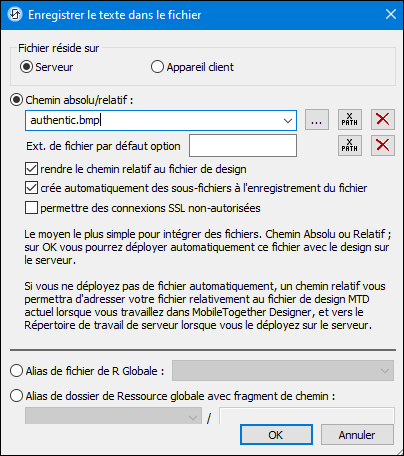
•Chemin absolu/relatif : vous pouvez saisir un chemin, rechercher un fichier ou saisir une expression XPath qui génère le chemin vers le fichier. Utiliser le bouton Actualiser pour supprimer l'entrée actuelle Le chemin peut être relatif au fichier de design ou absolu. Si le fichier est déployé vers le serveur avec le fichier de design, le chemin relatif/absolu spécifié dans le dialogue sera utilisé en interne (dans la base de données du serveur) pour accéder au fichier. Si le fichier n'est pas déployé, il doit être stocké dans un directoire sur le serveur. Dans ce cas : ((i) si un chemin relatif est sélectionné dans le dialogue Spécifier fichier, pendant l'exécution, ce chemin relatif sera résolu sur le serveur en référence au Répertoire de travail ((défini dans les paramètres MobileTogether Server); (ii) le chemin dans le dialogue Spécifier fichier est absolu, le dossier contenant le fichier sur le serveur doit être un descendant du Répertoire de travail. Voir la section Emplacement des fichiers de projet pour plus de détails. Vous pouvez aussi choisir si vous souhaitez permettre des connexions SSL non fiables ou pas, au moment d’accéder ou d’enregistrer le fichier. Si le champ Chemin absolu/relatif se trouve dans un dialogue pour enregistrer un fichier, et pas pour charger un fichier, vous pouvez spécifier en option une extension de fichier par défaut ; celle-ci sera utilisée si aucune autre n'est spécifiée avec le nom du fichier.
•Créer automatiquement des sous-fichiers à l'enregistrement du fichier : si des dossiers intermédiaires sont manquants dans le serveur, ils seront créés lorsque le fichier est enregistré. Cette option est uniquement pertinente lors de l'enregistrement ; elle est absente lorsque l'action se limite au chargement de fichier.
•Alias du fichier Ressource globale : sélectionner un alias de fichier depuis les alias de fichier disponibles dans la liste de choix. Les alias de fichier disponibles seront ceux actuellement définis dans le fichier Définitions des ressources globales. Chaque fichier effectue un mappage vers des ressources de fichier différentes selon la configuration actuellement active dans MobileTogether Designer (sélectionnée par le biais de la commande Outils | Configuration active). Voir la section Ressources globales Altova pour plus de détails.
•Alias du dossier ressource globale avec fragment du chemin d'accès : sélectionner un alias de dossier depuis ceux disponibles dans la liste de choix(voir capture d'écran ci-dessous).
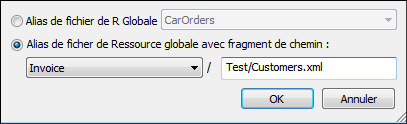
Les alias de dossier disponibles seront ceux actuellement définis dans le fichier Définitions des ressources globales. Chaque fichier effectue un mappage vers des ressources de fichier différentes selon la configuration actuellement active dans MobileTogether Designer (sélectionnée par le biais de la commande Outils | Configuration Active). Le fragment de chemin spécifie le reste du chemin vers la ressource de fichier. Voir la section Ressources globales Altova pour plus de détails.
Le fichier est situé sur le client
Si le fichier d'image est situé sur le client, spécifier le chemin y menant en saisissant/sélectionnant son emplacement ou en construisant le chemin avec une expression XPath. Utiliser le bouton Actualiser pour supprimer l'entrée actuelle.
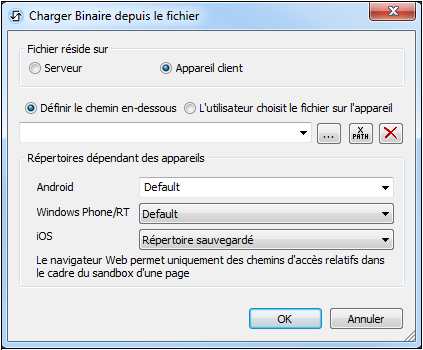
Le fichier à charger/enregistrer peut être spécifié par vous, le designer, ou bien il peut être spécifié par l'utilisateur final. Si vous spécifiez le fichier, cette information sera stockée dans la solution et le fichier sera chargé/enregistré lorsque l'action est déclenchée. Si vous choisissez de laisser l'utilisateur final choisir le fichier à charger/enregistrer, lorsque l'action sera déclenchée, un dialogue de navigation s'ouvrira sur l'appareil client et l'utilisateur final pourra saisir/sélectionner le fichier à charger/enregistrer.
| Note: | l'option permettant de laisser l'utilisateur final le choix du fichier à charger/enregistrer est disponible pour les actions suivantes : Imprimer sous (options fichier de source et fichier cible), Charger/enregistrer le fichier, Charger/enregistrer l’image, Charger/enregistrer le fichier binaire, Charger/enregistrer le fichier texte, Lire dossier et MTDActions_FileFolder_GetFileInfo. |
| Note : | les fichiers sur le client peuvent aussi être enregistrés sur une carte SD sur l'appareil mobile. |
Le nom du fichier est défini ci-dessous (par le designer de la solution)
•Extension de fichier par défaut pour l'enregistrement de fichier : lors de l'enregistrement des fichiers, vous pouvez spécifier en option une extension de fichier par défaut ; celle-ci sera utilisée si aucune autre n'est spécifiée avec le nom du fichier.
•Créer des sous-dossiers automatiquement à l'enregistrement du fichier : si des fichiers intermédiaires dans le chemin d'accès au fichier sont manquants sur le client, ils seront créés lorsque le fichier sera enregistré. Cette option n'est pertinente qu'à l'enregistrement ; elle est absente si l'action est une action de chargement de fichier.
•Répertoires dépendants de l'appareil : sélectionnez le répertoire d'appareil depuis la liste déroulante. Sur Windows Phone/RT et iOS, les répertoires permis sont prédéterminés. Sur les appareils Android, outre les répertoires dans la liste déroulante de la liste de choix Android, vous pouvez saisir le dossier que vous voulez. Sur Android et Windows Phone/RT, si vous sélectionnez Défaut, (donc la sélection par défaut), le répertoire de sandbox de l'appli de MobileTogether est sélectionné. Sur les appareils iOS, MobileTogether crée deux répertoires : (i) un répertoire sauvegardé pour les fichiers enregistrés sur le iCloud, et devront ensuite être re-téléchargés; (ii) un répertoire non-sauvegardé pour les fichiers qui ne nécessitent pas de sauvegarde. Sélectionnez Répertoire sauvegardé ou Répertoire non-sauvegardé selon vos besoins. Dans les navigateurs web, les fichiers se situent selon la sandbox du navigateur.
•Emplacement de fichiers pour les simulations : puisque les fichiers situés sur le client ne seront pas disponibles pendant les simulations, vous pouvez spécifier un dossier qui prendra la place du dossier client pendant les simulations. Bien entendu, les fichiers se trouvant dans ce dossier devront porter les mêmes noms que les fichiers spécifiés dans le design. Ce dossier est spécifié dans l’onglet Simulation du dialogue Options (Outils | Options).
Note: sur les clients web, les fichiers sont stockés temporairement sur le serveur. Ils en sont supprimés lorsque la session de serveur expire. Une session de serveur expire à l'issue d'une période d'inactivité spécifiée ; cette période est définie dans les paramètres de Sessions contenus dans le volet Divers de l'onglet Paramètres de serveur (voir le manuel d’utilisateur MobileTogether Server).
Le nom du fichier est défini par l'utilisateur final (sur l'appareil client)
•Extension de fichier par défaut pour l'enregistrement de fichier : lors de l'enregistrement des fichiers, vous pouvez spécifier en option une extension de fichier par défaut ; celle-ci sera utilisée si aucune autre n'est spécifiée avec le nom du fichier.
•Filtre de fichier optionnel : le dialogue de navigation qui s'ouvre sur l'appareil client filtrera le type de fichier à charger/enregistrer de manière à ce que seules les extensions de fichier que vous avez définies soient permises. Vous pouvez saisir : (i) une liste d'extensions séparées par des virgules ou des points-virgules (par exemple : txt,html;xml), ou (ii) une expression XPath qui retourne une séquence d'items de string, où chaque item de string est une extension de type fichier (voici par exemple une séquence contenant trois items de string : 'txt','html,'xml').
•Fichier par défaut optionnel : vous pouvez saisir un nom de fichier par défaut, soit directement soit par le biais d'une expression XPath pour guider l'utilisateur final.
•Fenêtre Message Web : avant d'ouvrir le dialogue Ouvrir/Enregistrer fichier, une fenêtre de messages est affichée. Vous pouvez y saisir un texte directement ou avec une expression XPath pour substituer le texte par défaut de la fenêtre de messages.
•Créer des sous-dossiers automatiquement à l'enregistrement du fichier : Si des fichiers intermédiaires dans le chemin d'accès au fichier sont manquants sur le client, ils seront créés lors que le fichier sera enregistré. Cette option n'est pertinente qu'à l'enregistrement ; elle est absente si l'action est une action de chargement de fichier.
Note: sur les appareils iOS, permettre à l'utilisateur de sélectionner le fichier sur l'appareil fonctionne uniquement en tant qu'importation/exportation depuis/vers l’iCloud ; les utilisateurs ne sont pas autorisés à parcourir le dossier sauvegardé ou non sauvegardé.
Traitement d'erreur
L'option sur erreur vous permet de définir les actions à exécuter en cas d'erreur. Puisque le traitement de l'erreur peut être défini précisément pour cette action, les erreurs sur de telles actions (qui permettent la gestion des erreurs) sont traitées en tant qu'avertissements - et pas en tant qu'erreurs. L'avantage est que vous ne devez pas vérifier les erreurs sur les actions pour lesquelles le traitement d'erreur a déjà été défini. Les options de gestion des erreurs suivantes sont disponibles :
•Abandonner le script : en cas d'erreur, toutes les actions suivantes de l'événement déclenché sont terminées. Il s'agit là de l'action par défaut si une erreur se produit. Si vous souhaitez continuer malgré une erreur, sélectionnez l'option Continuer ou Throw.
•Continuer : les actions ne sont pas terminées. Au lieu, vous pouvez sélectionner ce que vous souhaitez faire dans les cas variés : en cas d'absence d'erreur (Sur succès), ou en cas d'erreur (Sur erreur). Par exemple, si vous souhaitez afficher une fenêtre de messages indiquant si un chargement de page a été effectué avec succès ou pas.
•Throw: si une erreur est détectée, cette option lance une exception qui sera stockée dans la variable de l'action Try/Catch. La partie Catch de l'action Try/Catch est utilisée pour spécifier quelle action doit être effectuée en cas d'erreur. Si aucune erreur ne se produit, l'action suivante sera traitée. Voir la section action Try/Catch pour plus de détails.
Fonctions d'extension de MobileTogether
MobileTogether fournit une série de fonctions d'extension XPath qui ont été créées spécifiquement pour l'utilisation dans les designs MobileTogether. Quelques fonctions peuvent être particulièrement utiles avec des actions spécifiques. Par exemple, mt-available -languages() renvoie les langues dans lesquelles la solution est disponible et pourrait, par exemple, être utilisée avec l'action Boîte de messages. Si une fonction est particulièrement pertinente pour cette action, elle se trouvera dans la liste ci-dessous. Pour une liste complète de ces fonctions d'extension et leurs descriptions, voir la page <Fonctions d'extension MobileTogether.
mt-last-file path()
mt-base64-to-hexBinary()
mt-hexBinary-to-base64()
mt-hexBinary-to-string()
mt-change-image-colors()
mt-extract-file-extension()
mt-extract-file-name()
mt-image-width-and-height()
mt-string-to-hexBinary()
mt-transform-image()